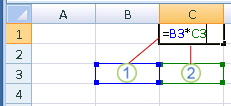Ja izveidojat vienkāršu formulu vai formulu, kas izmanto funkciju, varat atsaukties uz datiem darblapas šūnās, iekļaujot šūnu atsauces formulu argumentos. Piemēram, ievadot vai atlasot šūnas atsauci A2, formula izmanto šīs šūnas vērtību, lai aprēķinātu rezultātu. Varat arī izveidot atsauci uz šūnu diapazonu.
Papildinformāciju par šūnu atsaucēm skatiet rakstā Šūnas atsauces izveide vai mainīšana. Vispārīgu papildinformāciju par formulām skatiet rakstā Formulu pārskats.
-
Noklikšķiniet šūnā, kurā vēlaties ievadīt formulu.
-
Dialoglodziņā formulu josla
-
Veiciet kādu no šīm darbībām, atlasiet šūnu, kurā ir vērtība, kuru vēlaties, vai ierakstiet tās šūnas atsauci.
Varat atsaukties uz vienu šūnu, šūnu diapazonu, atrašanās vietu citā darblapā vai atrašanās vietu citā darbgrāmatā.
Atlasot šūnu diapazonu, varat vilkt šūnas atlases apmali, lai pārvietotu atlasi, vai vilkt apmales stūri, lai izvērstu atlasi.
1. Pirmā šūnas atsauce ir B3, krāsa ir zila, un šūnu diapazonam ir zila apmale ar kvadrātstūriem.
2. Otrā šūnas atsauce ir C3, krāsa ir zaļa, un šūnu diapazonam ir zaļa apmale ar kvadrātstūriem.
Piezīme.: Ja pie krāskodēta apmales nav kvadrātstūra, atsauce ir uz nosauktu diapazonu.
-
Nospiediet taustiņu Enter.
Padoms.: Var ievadīt arī atsauci uz nosauktu šūnu vai diapazonu. Papildinformāciju skatiet rakstā Nosaukumu definēšanu un izmantošanu formulās.
Piemērs
Nokopējiet šīs tabulas parauga datus un ielīmējiet tos jaunas Excel darblapas šūnā A1. Lai formulas parādītu rezultātus, atlasiet tos, nospiediet taustiņu F2 un pēc tam Enter. Ja nepieciešams, varat koriģēt kolonnas platumu, lai redzētu visus datus. Izmantojiet komandu Definēt nosaukumu (cilne Formulas, grupa Definētie nosaukumi), lai definētu komandu "Līdzekļi" (B2:B4) un "Zīmuļi" (C2:C4).
|
Nodaļa |
Līdzekļi |
O365 |
|
IT |
274000 |
71000 |
|
Admin |
67000 |
18000 |
|
Cilvēkresursi |
44000 |
3000 |
|
Formula |
Apraksts |
Rezultāts |
|
'=SUM(Līdzekļi) |
Atgriež līdzekļu kopsummu trīs nodaļām definētā nosaukumā "Līdzekļi", kas ir definēts kā šūnu diapazons B2:B4. (385000) |
=SUM(Līdzekļi) |
|
'=SUM(Līdzekļi)-SUM(Sāc) |
Atņem definētā nosaukuma "Ātra" summu no definētā nosaukuma "Līdzekļi" summas. (293000) |
=SUM(Assets)-SUM(ĀV) |